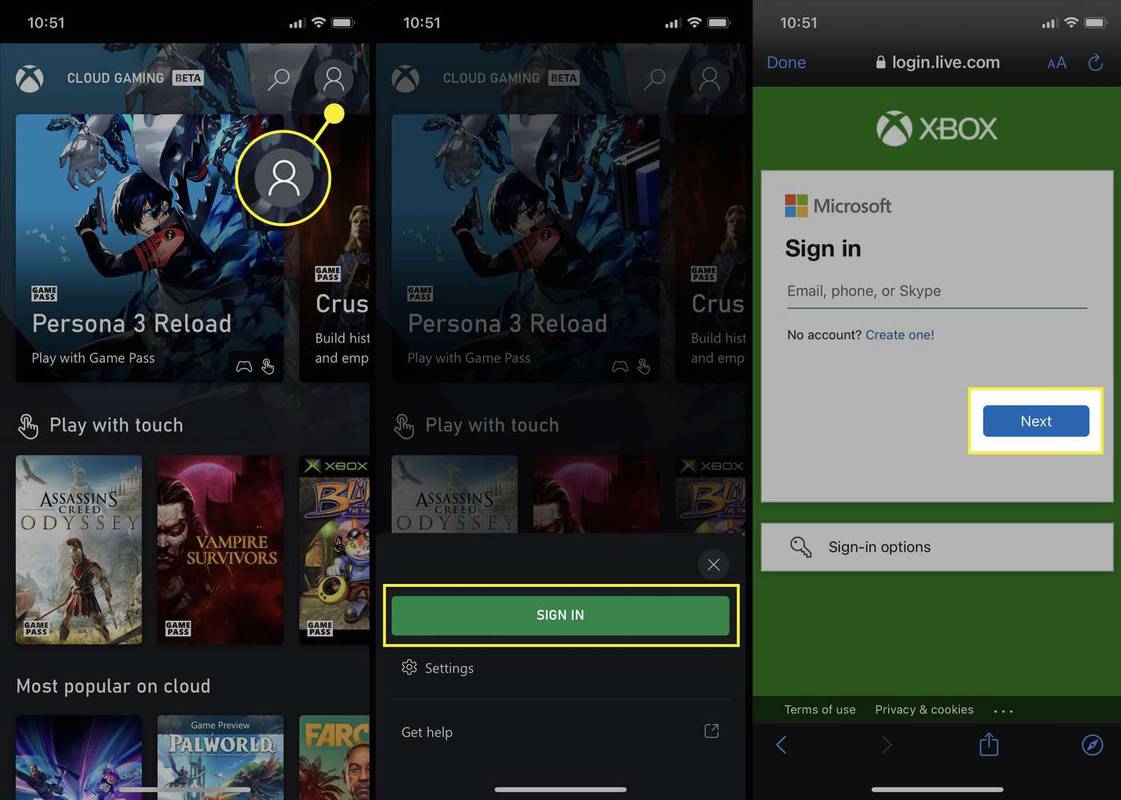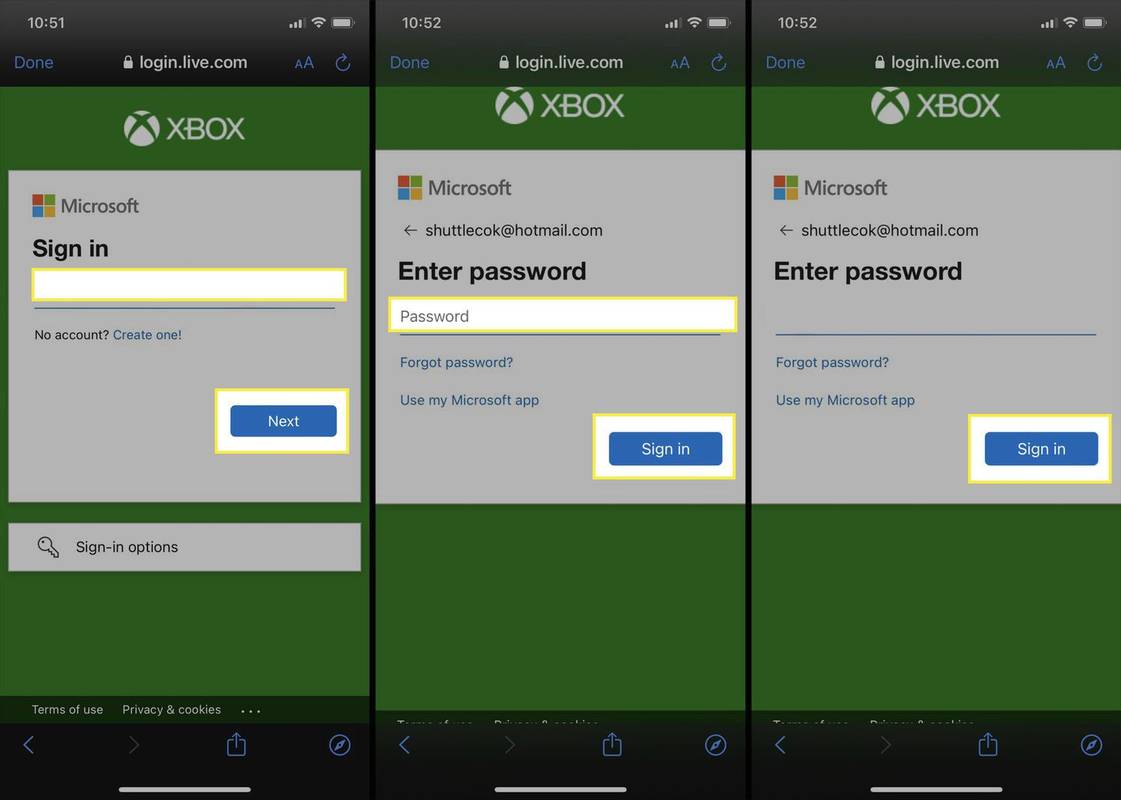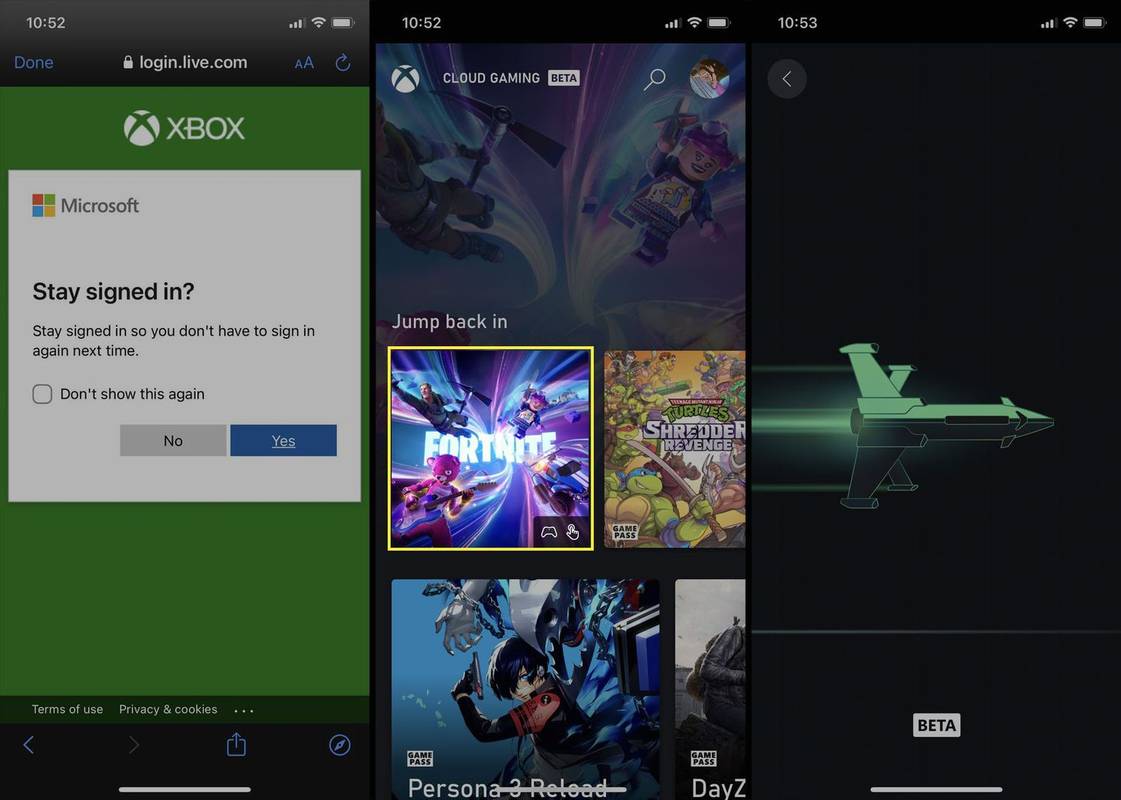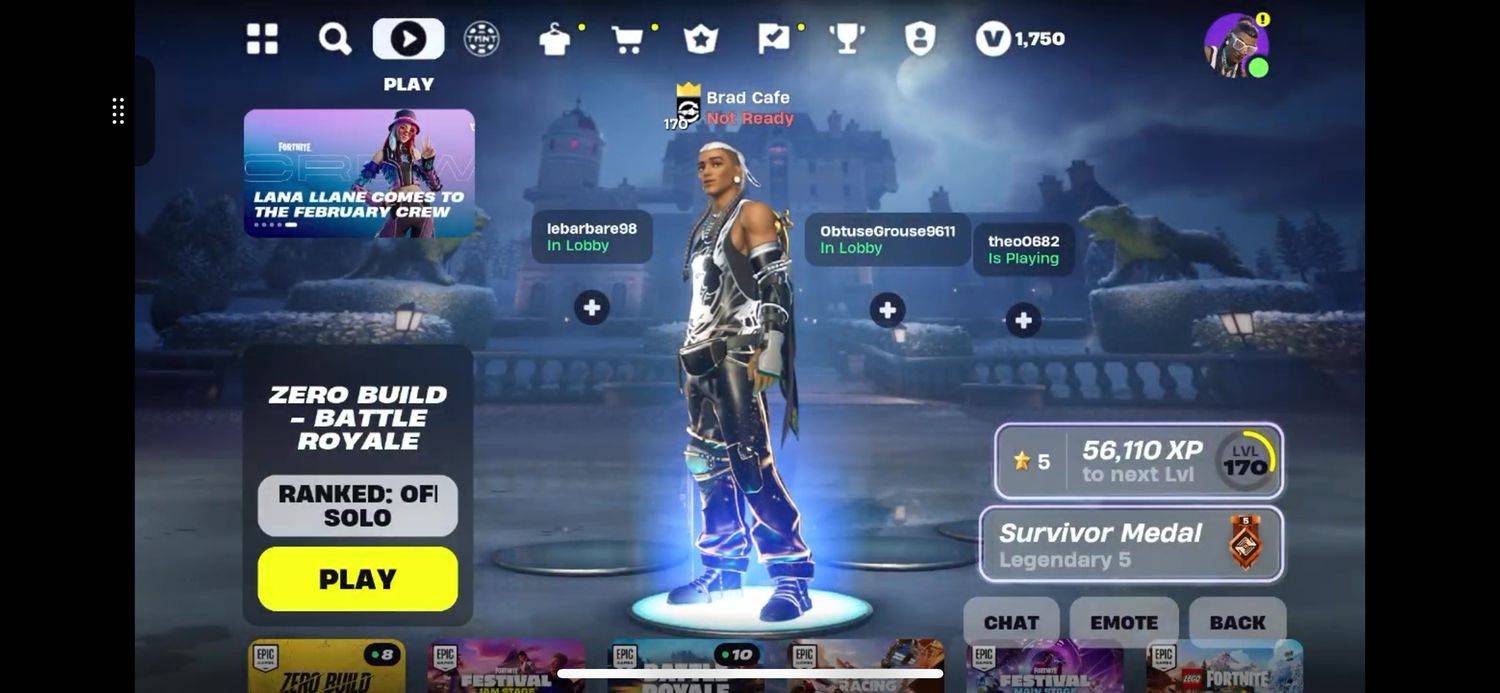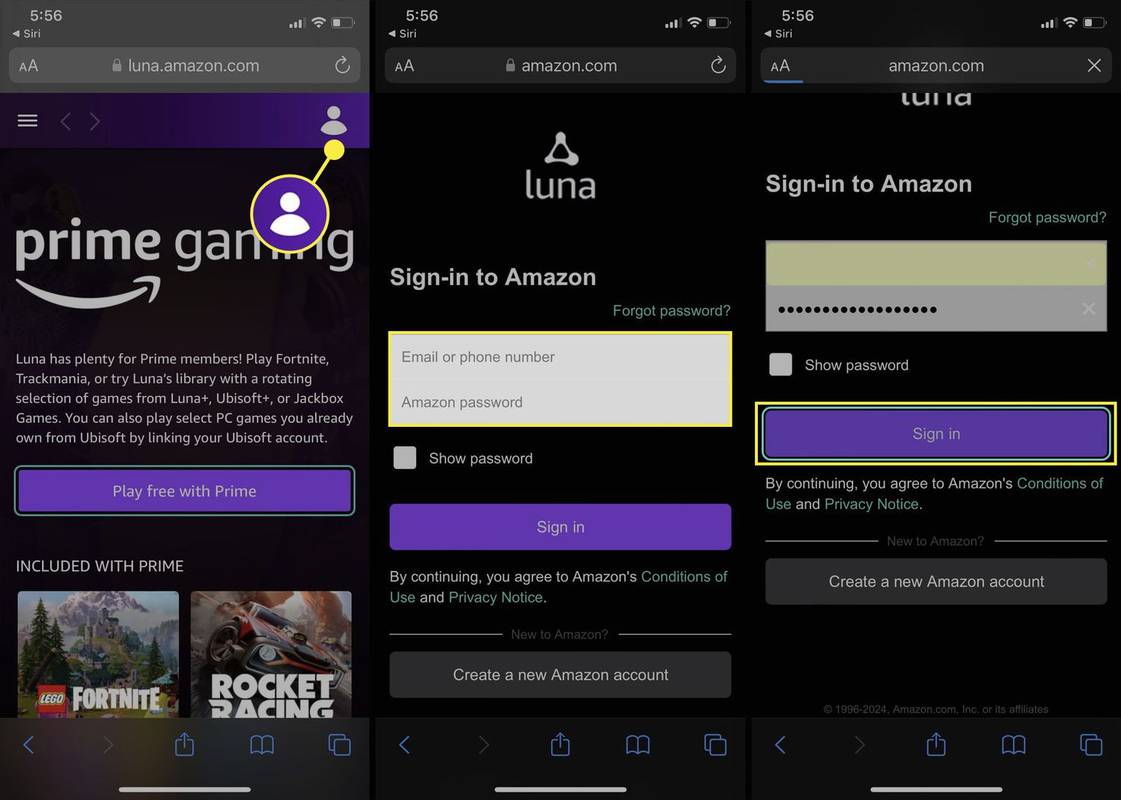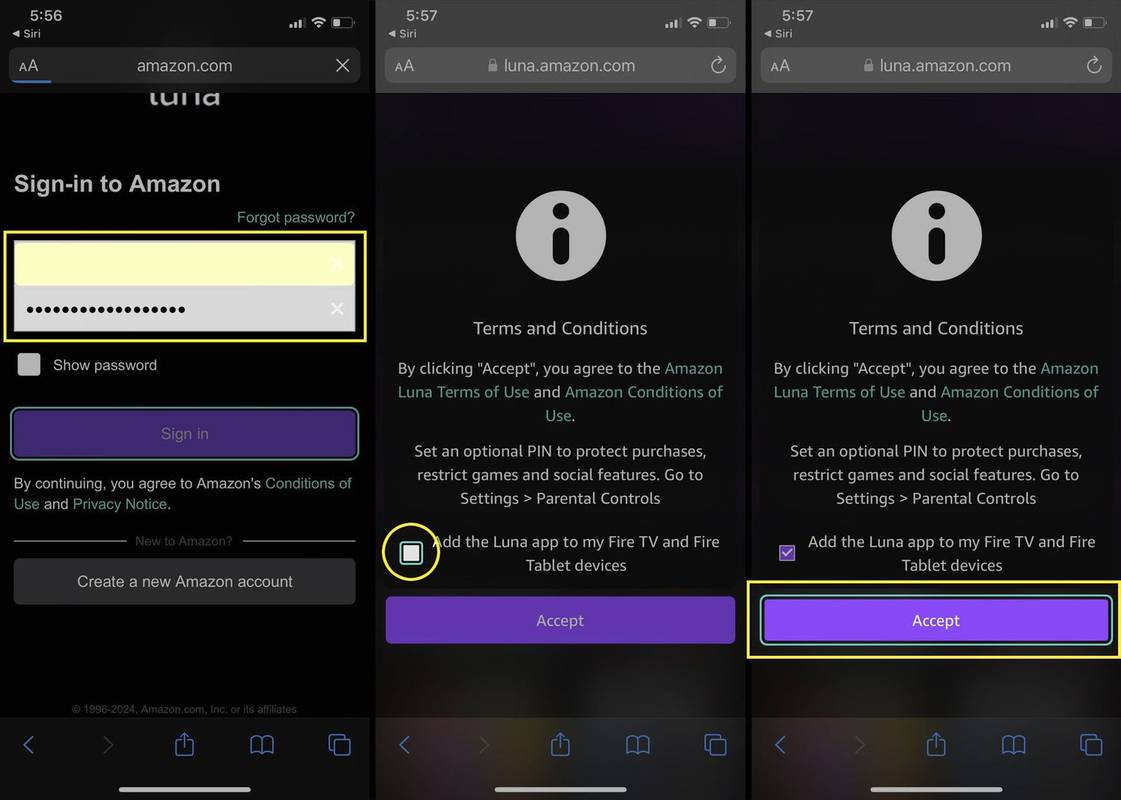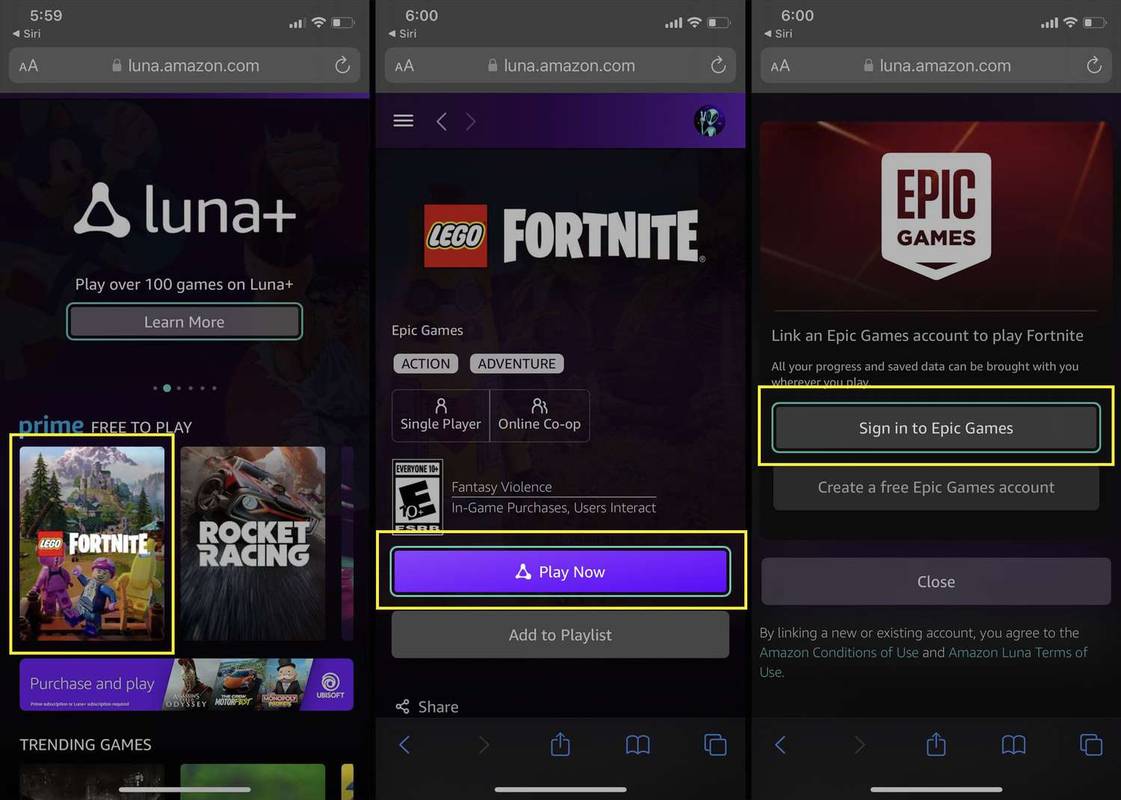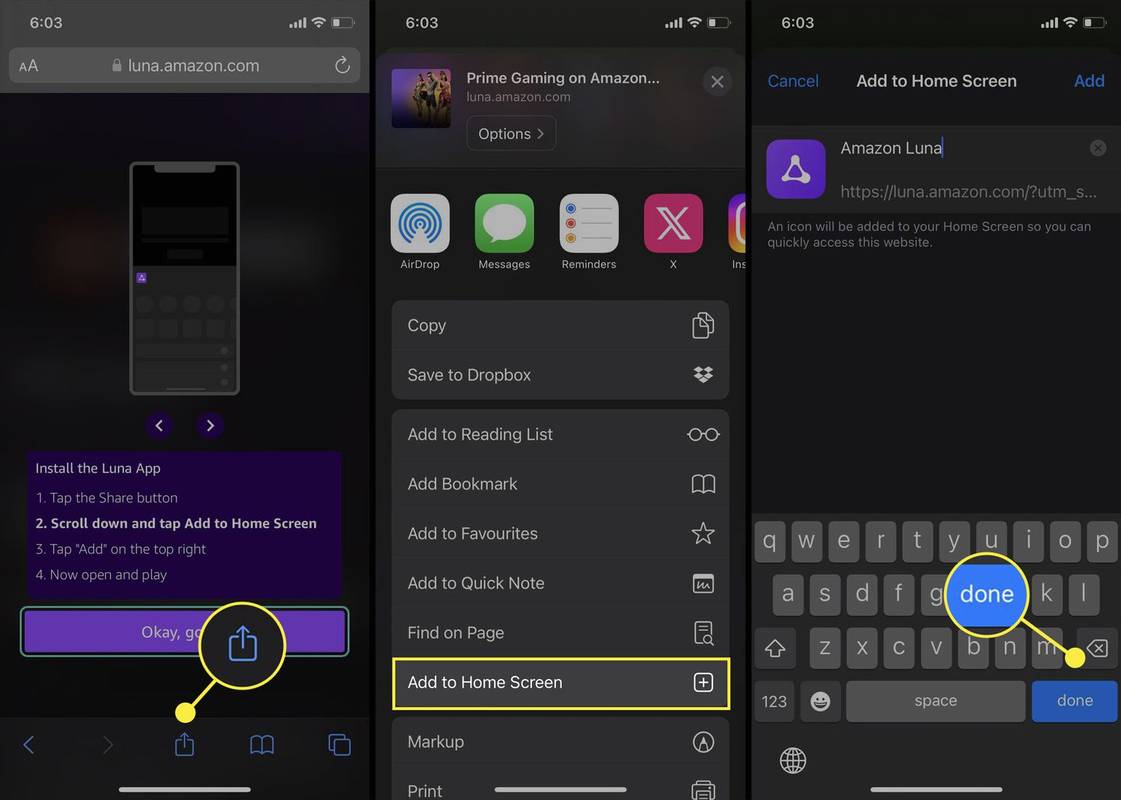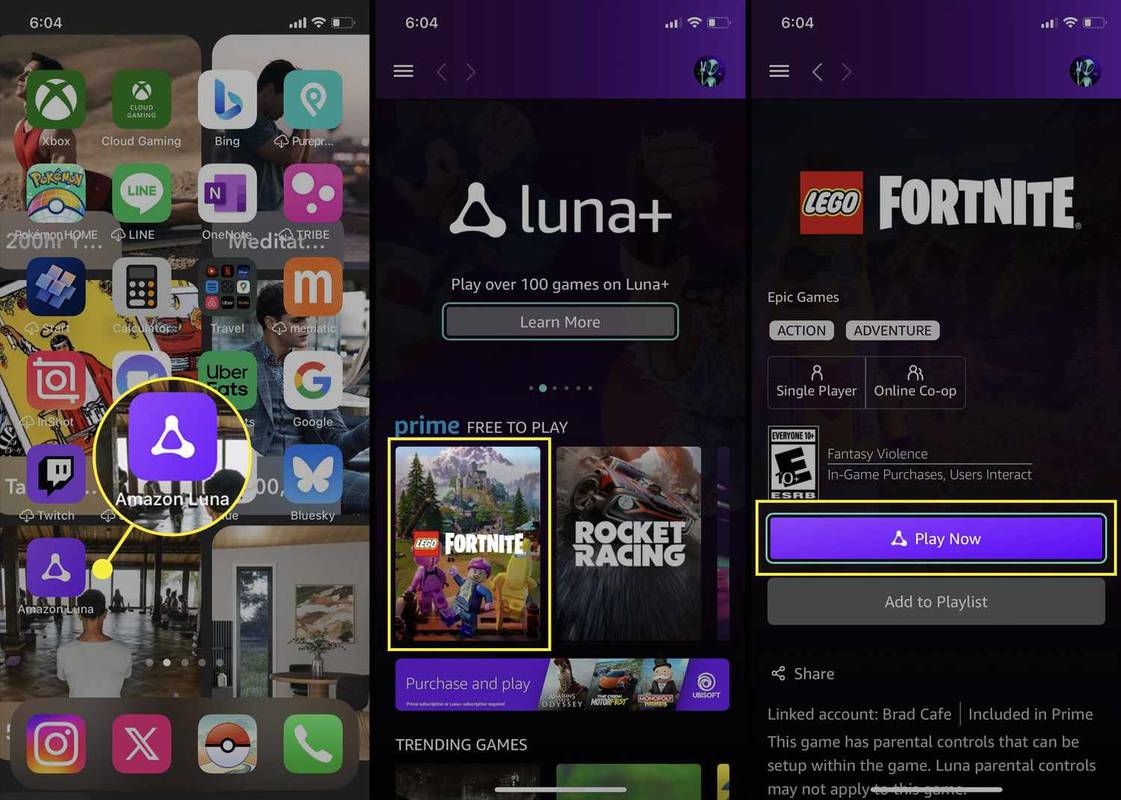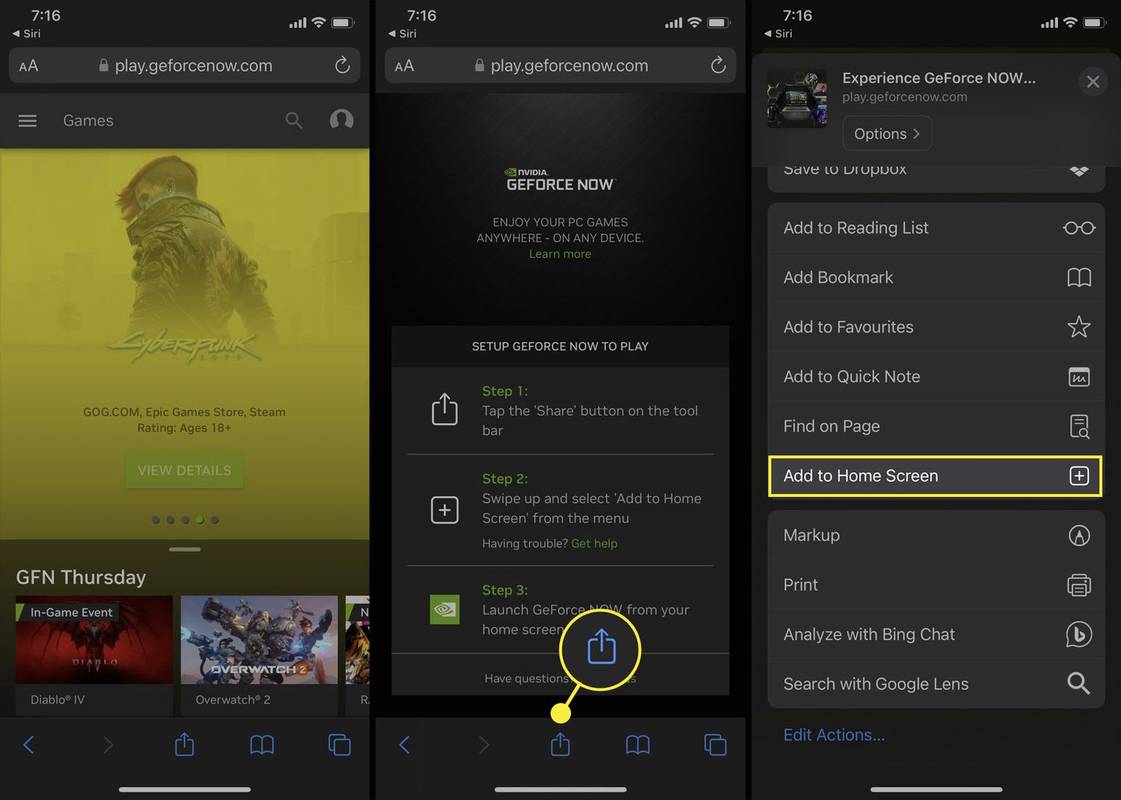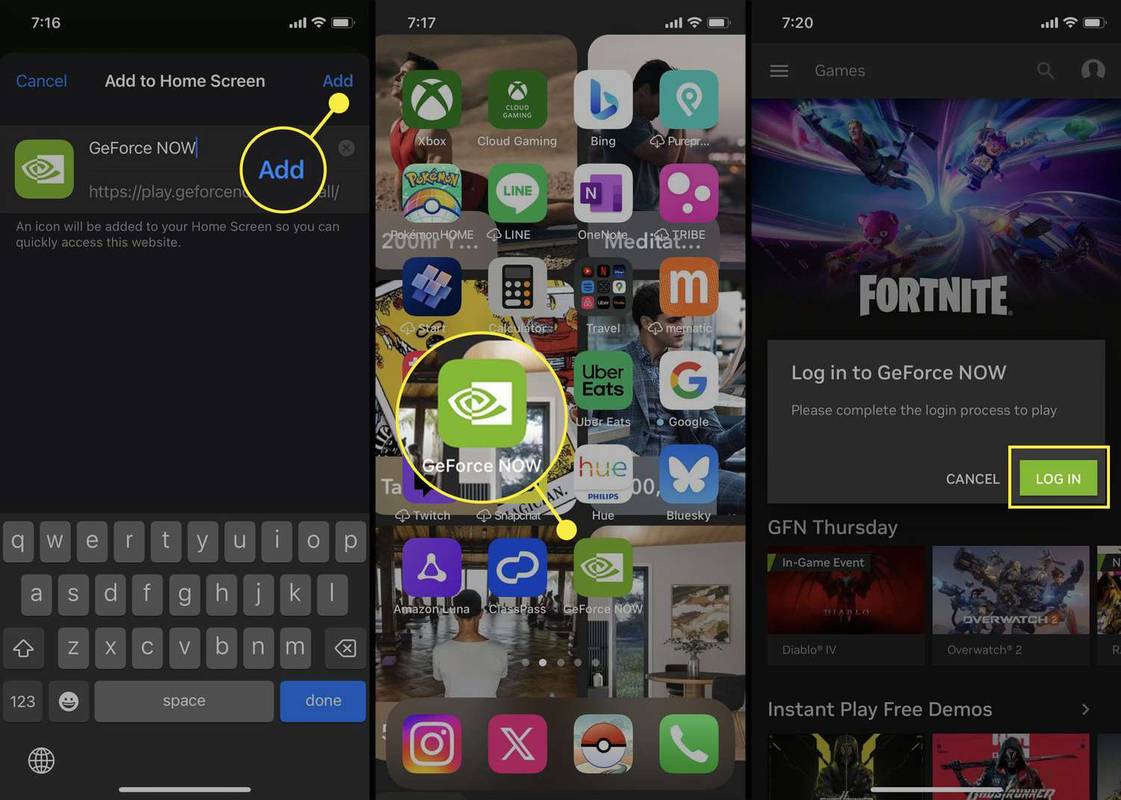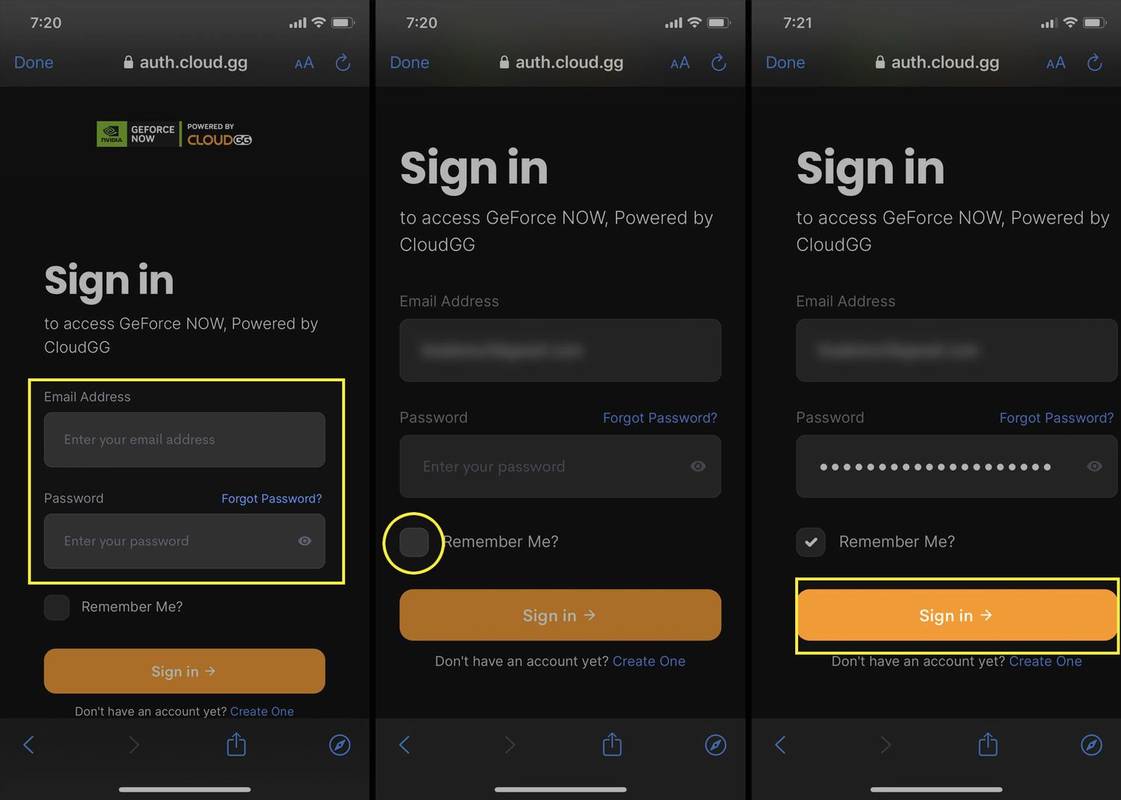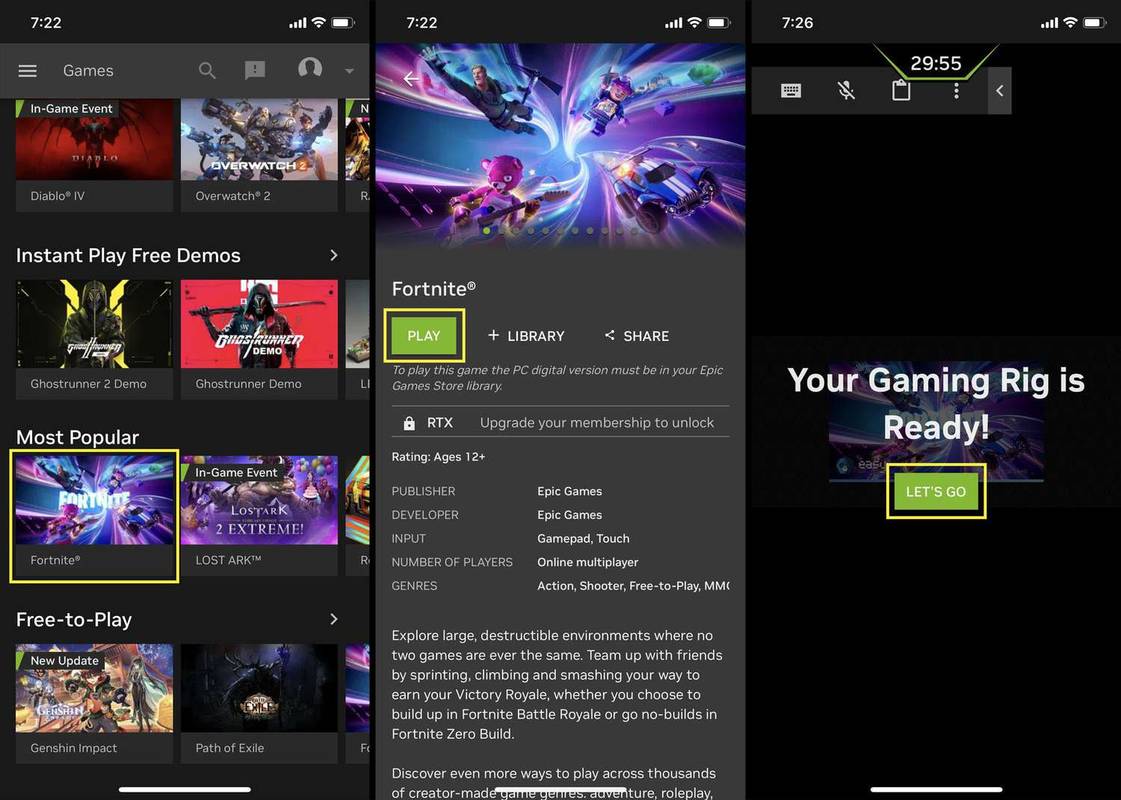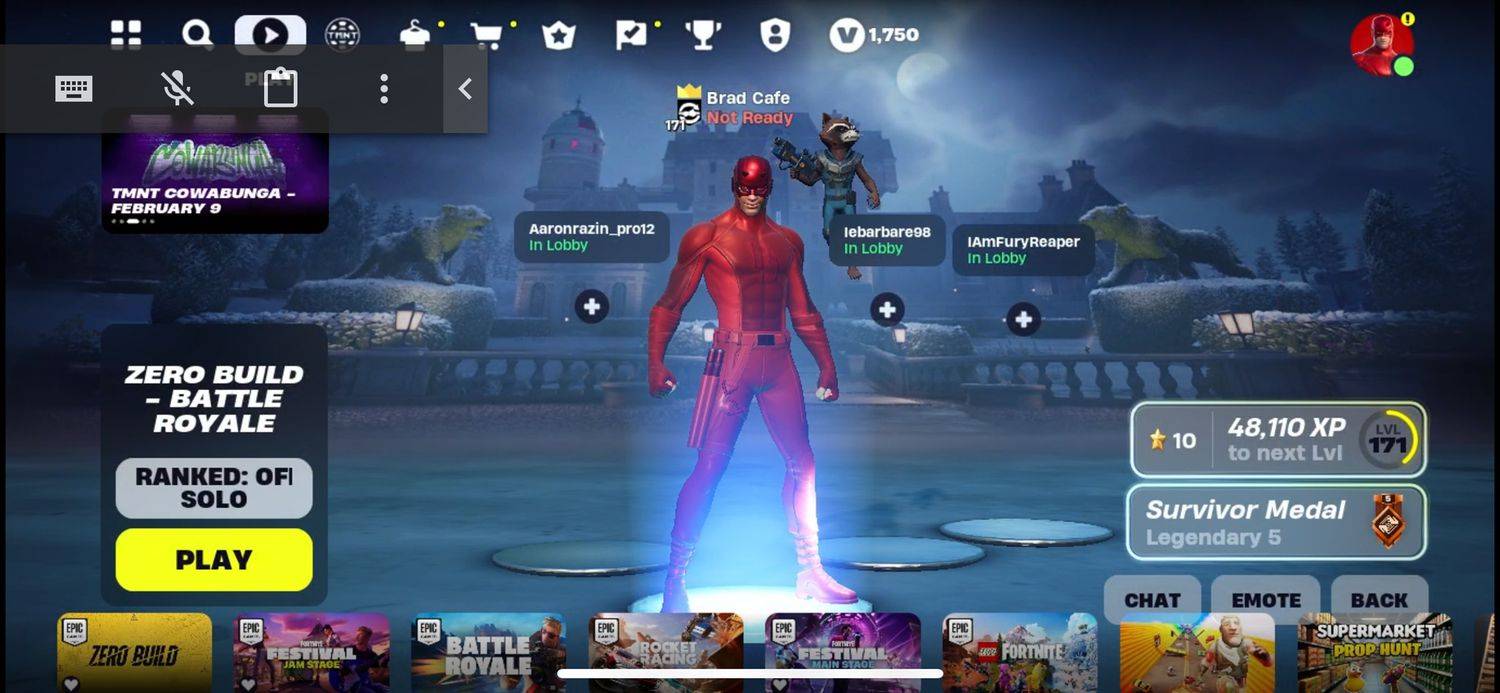Mit kell tudni
- Használjon felhőalapú játékszolgáltatást, például Xbox Cloud Gaming, Amazon Luna és Nvidia GeForce Now.
- Az európai iPhone-tulajdonosok 2024 végéig tölthetik le a Fortnite-ot iPhone-jukra.
Négy fő módszer létezik a lejátszásraFortnitemobiljáték az Apple okostelefonján. E módszerek közül három a felhőalapú játékplatformok használatát foglalja magábanFortniteaz iPhone böngészőjében, míg a negyediket kizárólag az európai játékosok használhatják.
Játssz Fortnite-ot iPhone-on Xbox Cloud Gaming szolgáltatással
Az Xbox Cloud Gaming a Microsoft felhőalapú játékszolgáltatása. A webböngésző használatával a felhasználók különféle PC- és Xbox-konzolos videojátékokat játszhatnak okostelefonokon, táblagépeken és egyes Samsung okostévéken.
Az Xbox Cloud Gaming használatához Game Pass Ultimate előfizetés szükséges. Erős és állandó internetkapcsolat is erősen ajánlott.
Íme, hogyan kell játszaniFortniteiPhone-on az Xbox Cloud Gaming szolgáltatással.
hogyan kell használni a viszályt a PS4-en
-
Nyissa meg iPhone készülékén a Safari webböngésző alkalmazást, és nyissa meg a Xbox Cloud Gaming webhely .
-
Érintse meg a profil ikont a jobb felső sarokban.
-
Válassza ki Bejelentkezés .
-
Add meg a Game Pass Ultimate előfizetésedhez társított e-mail címet. Valószínűleg ugyanaz, amelyet más Microsoft-szolgáltatásokkal, például az Xbox-szal is használ.
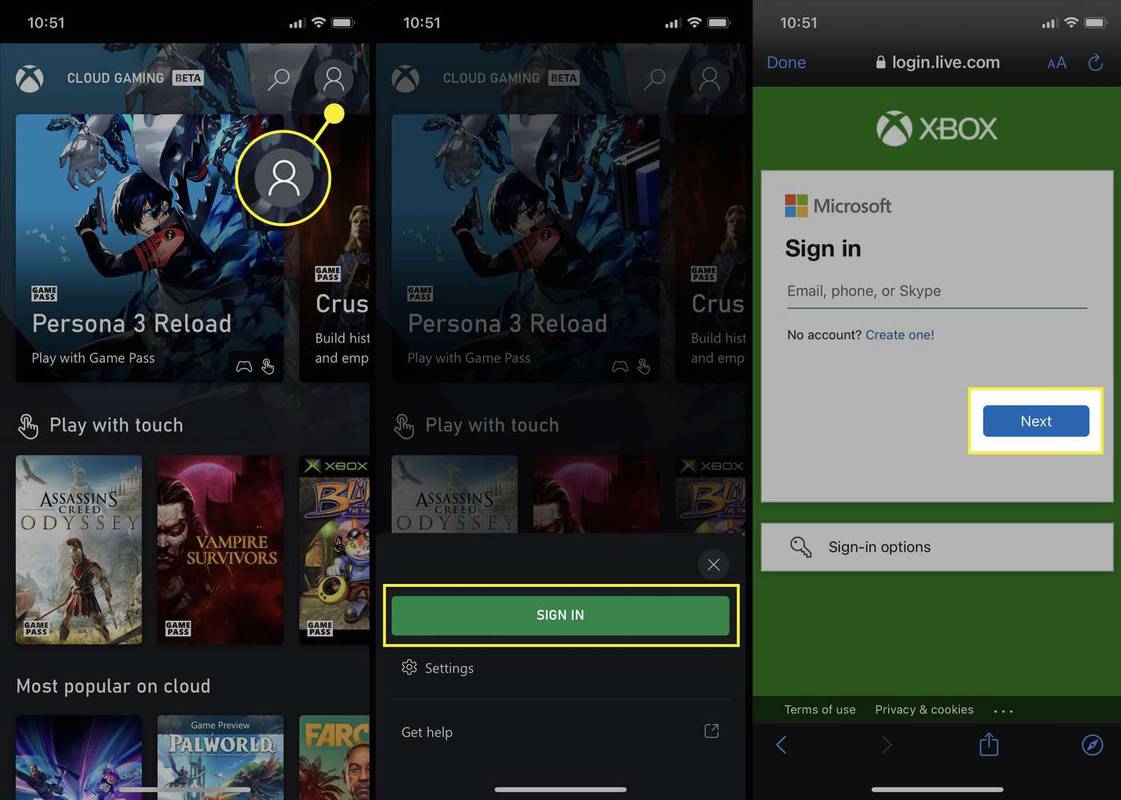
-
Koppintson a Következő .
-
Írd be a jelszavad.
-
Válassza ki Bejelentkezés .
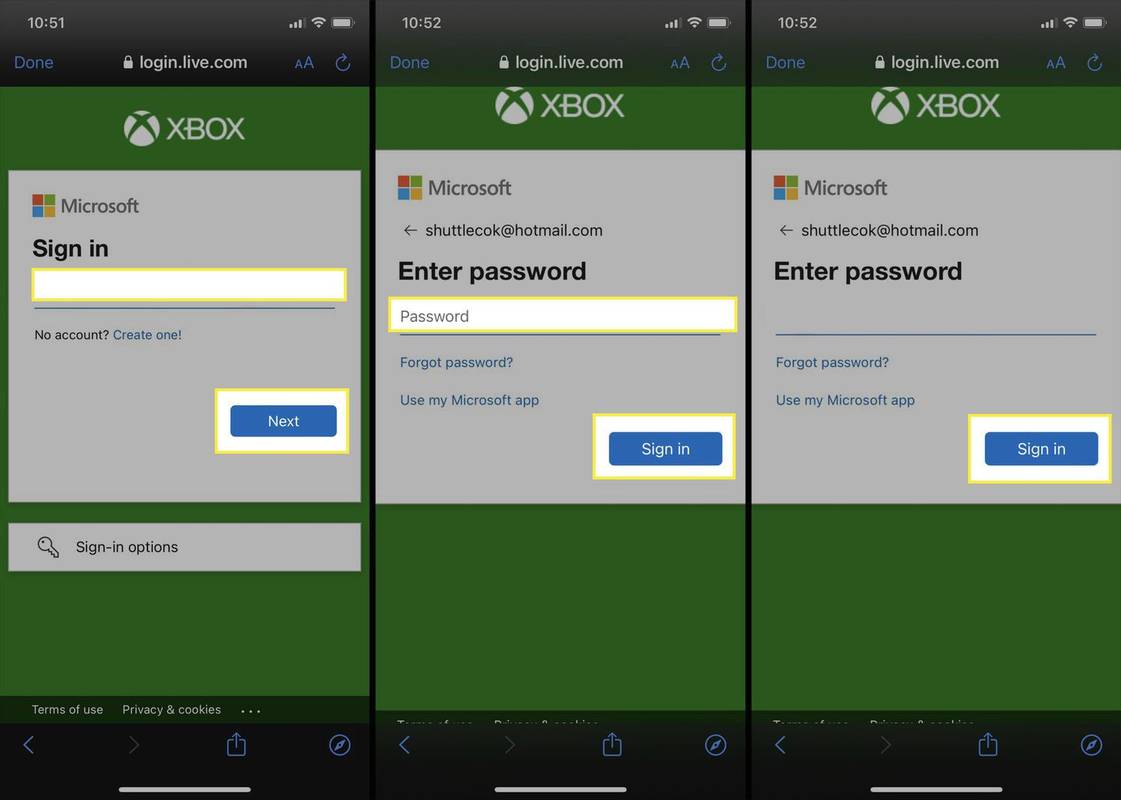
-
Koppintson a Igen hogy bejelentkezve maradjon ebbe a fiókba a jövőbeli munkamenetekhez, vagy válassza a lehetőséget Nem hogy minden alkalommal megismételje a fenti lépéseket, amikor az Xbox Cloud Gaming játékkal játszik.
Ellenőrizd a Ne jelenítse meg újra ezt a mezőt hogy a jövőben ne láthassa újra ezt a felszólítást.
-
Böngésszen az Xbox Cloud Gaming menüi között, és érintse meg a Fortnite ikon.
Ha még soha nem játszottálFortniteWindowson vagy Xbox konzolon a rendszer felkéri, hogy kapcsolja össze Microsoft-fiókját Epic Games-fiókjával.
-
Egy rakétát ábrázoló zöld és fekete betöltőképernyőnek kell megjelennie. Ez teljesen normális, és néhány percet is igénybe vehet.
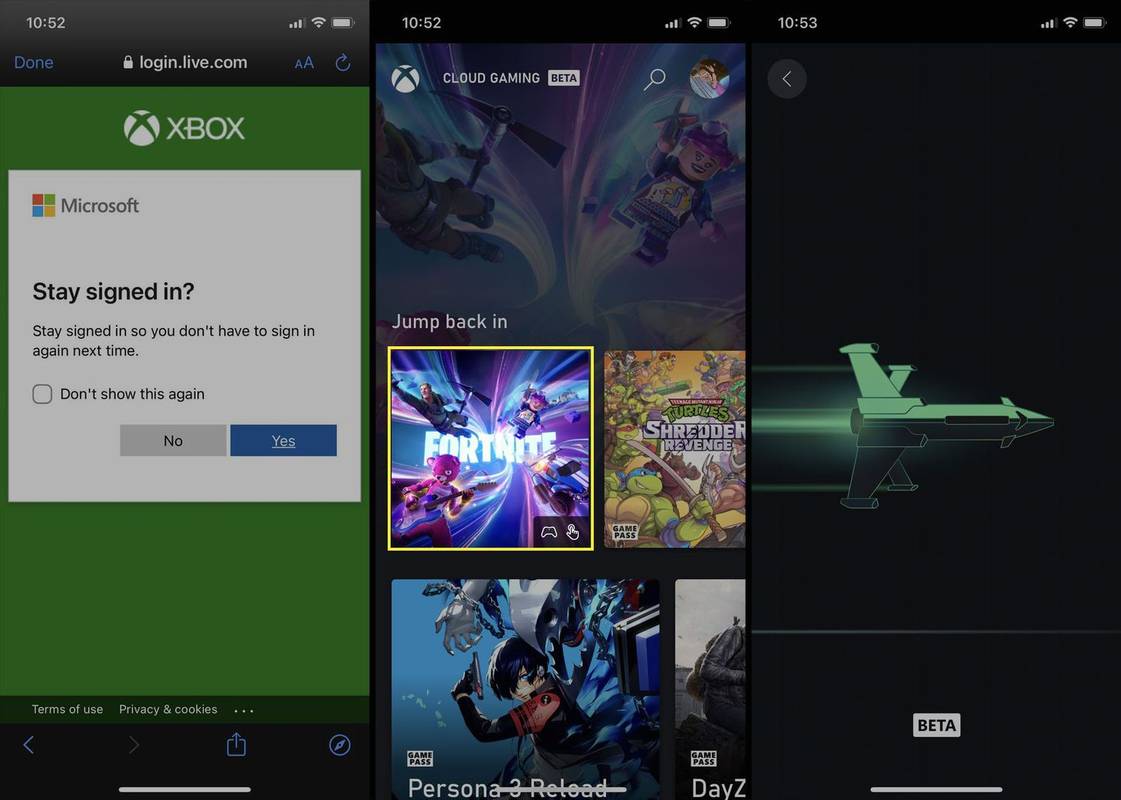
-
Miután létrejött a kapcsolat, aFortniteA videojátéknak be kell töltenie az iPhone-ját. Fordítsa oldalra iPhone-ját, hogy elérje aFortnitevideojáték, amely kitölti a teljes képernyőt.
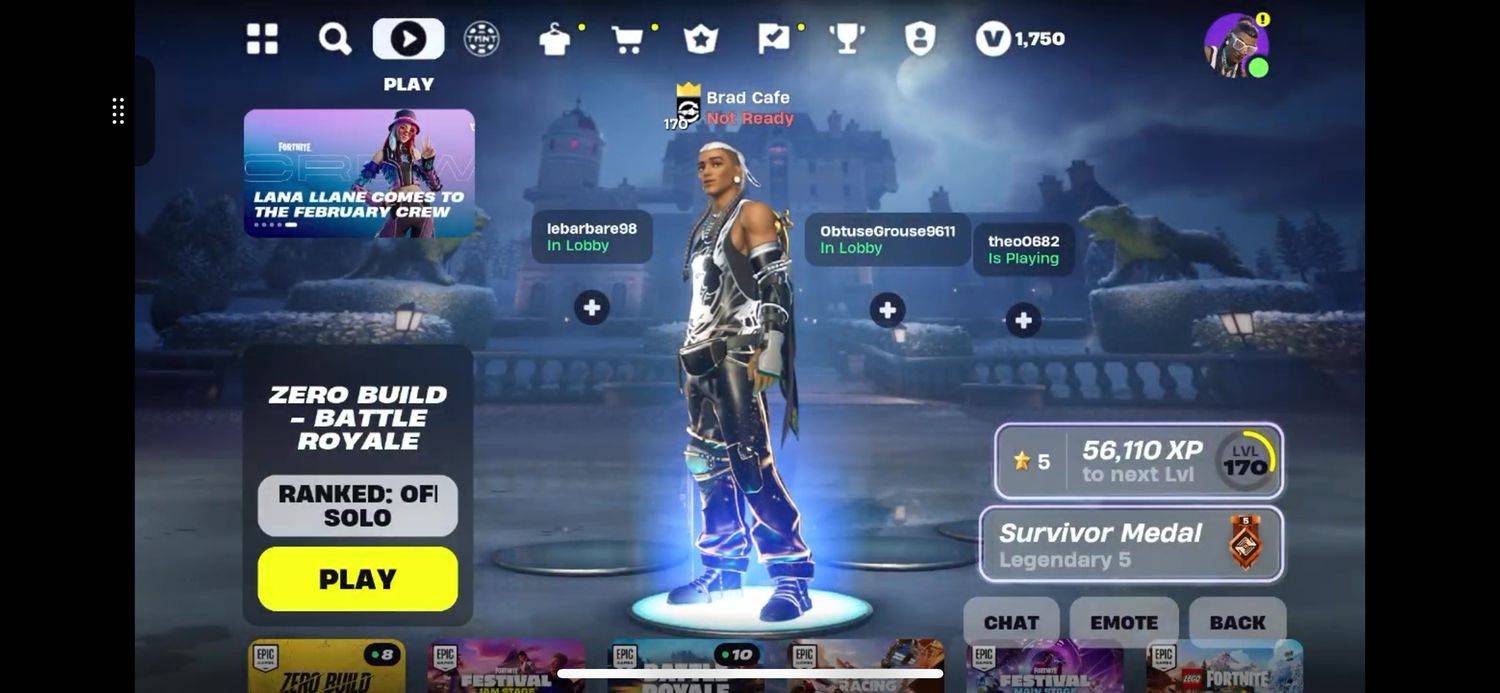
Hogyan játssz Fortnite-ot mobilon az Amazon Luna segítségével
Játszhatsz isFortniteiPhone-on az Amazon Lunán, az Amazon felhőalapú videojáték-streaming szolgáltatásán keresztül. Míg a Luna könyvtárban sok játékhoz Luna+ fizetős előfizetés szükséges,Fortnitemindenki számára ingyenesen játszható Luna-n Amazon Prime előfizetők. Ha nincs Prime-előfizetése, és nem szeretné megszerezni, használhat külön Luna+-előfizetést.
Ha aktív Amazon Prime előfizetéssel rendelkezik, nem kell külön fizetnie a játékértFortnitemobilon Lunával.
Íme, hogyan kell játszaniFortniteiPhone-on online az Amazon Luna segítségével.
-
Nyissa meg a Safarit iPhone-ján, és lépjen a következőre: Az Amazon Luna webhelye .
-
Érintse meg a profil ikont a jobb felső sarokban.
Ha már bejelentkezett Amazon-fiókjába a Safariban, ugorhat a 7. lépésre.
-
Adja meg az Amazon-fiókjához társított e-mail címet.
-
Adja meg Amazon jelszavát.
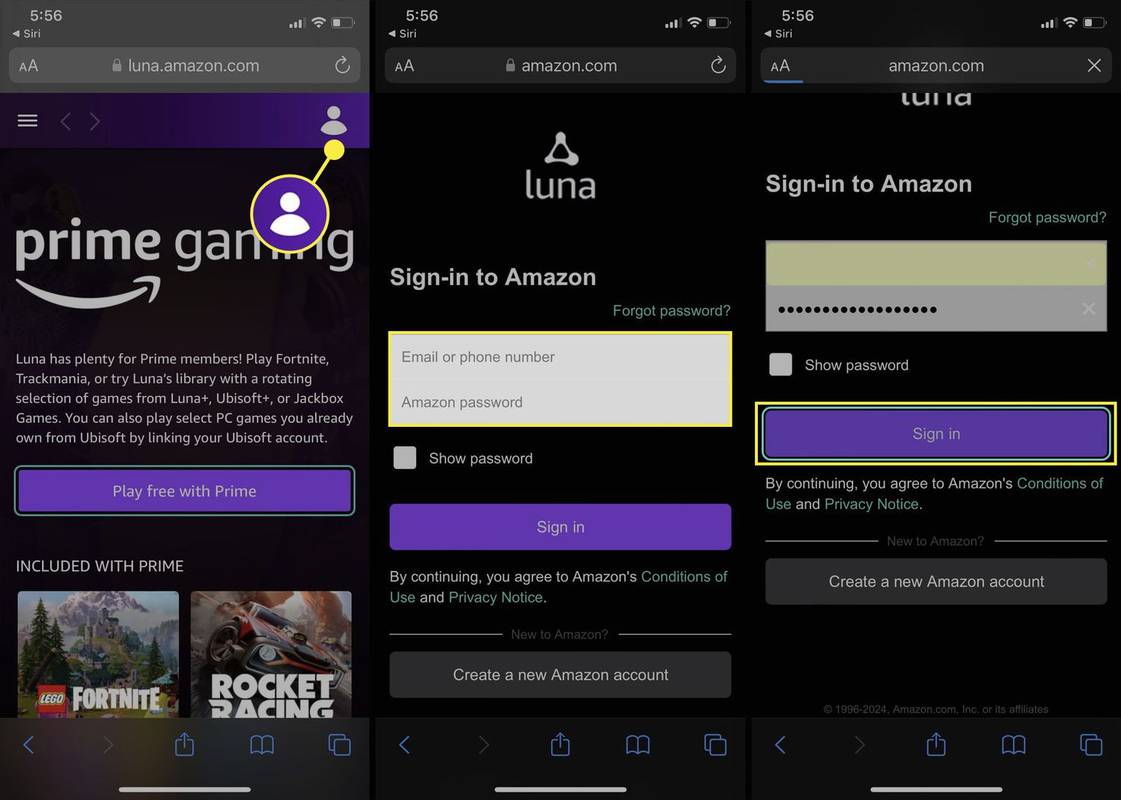
-
Koppintson a Bejelentkezés .
-
Koppintson a Elfogad .
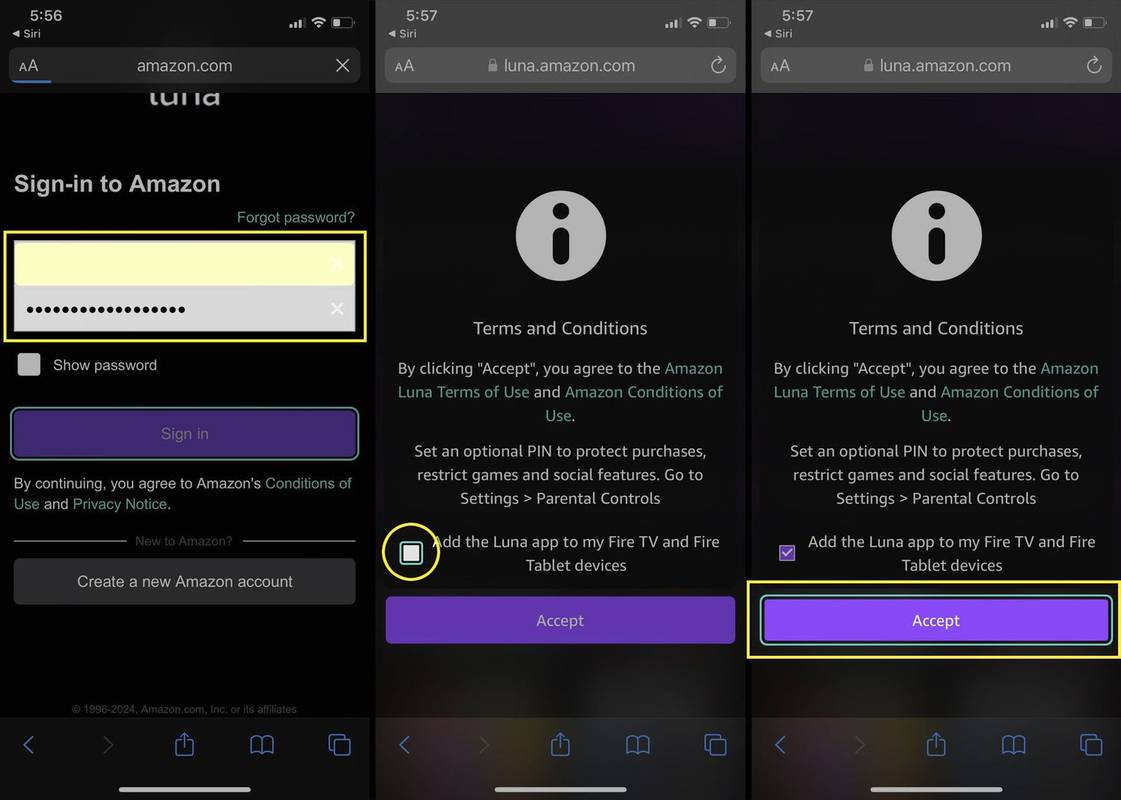
Ha Amazon Fire TV-vel vagy Fire táblagéppel rendelkezik, jelölje be a fenti négyzetet Elfogad hogy automatikusan hozzáadja a Luna ikont a kezdőképernyőhöz.
-
Találd meg Fortnite alatti ikonra Tartalmazza a Prime-ot menüt, és koppintson rá.
Ha bejelentkezett, Amazon Prime- vagy Luna+-előfizetéssel rendelkezik, és továbbra is megjelenik az egyik szolgáltatásra való regisztrációra vonatkozó felszólítás, frissítse a weboldalt. Ha ez nem működik, erőltesse be a Safarit (ne csak minimalizálja), majd nyissa meg újra. A játékhoz nincs szükség mindkét előfizetésreFortniteaz iPhone-on.
-
Ha most először játszikFortniteegy Amazon-szolgáltatáson keresztül felkérik, hogy kapcsolja össze Epic Games-fiókját Amazon-fiókjával. Válassza ki Jelentkezzen be az Epic Games szolgáltatásba ha szükséges, és kövesse a kívánt Epic Games bejelentkezési lépéseket.
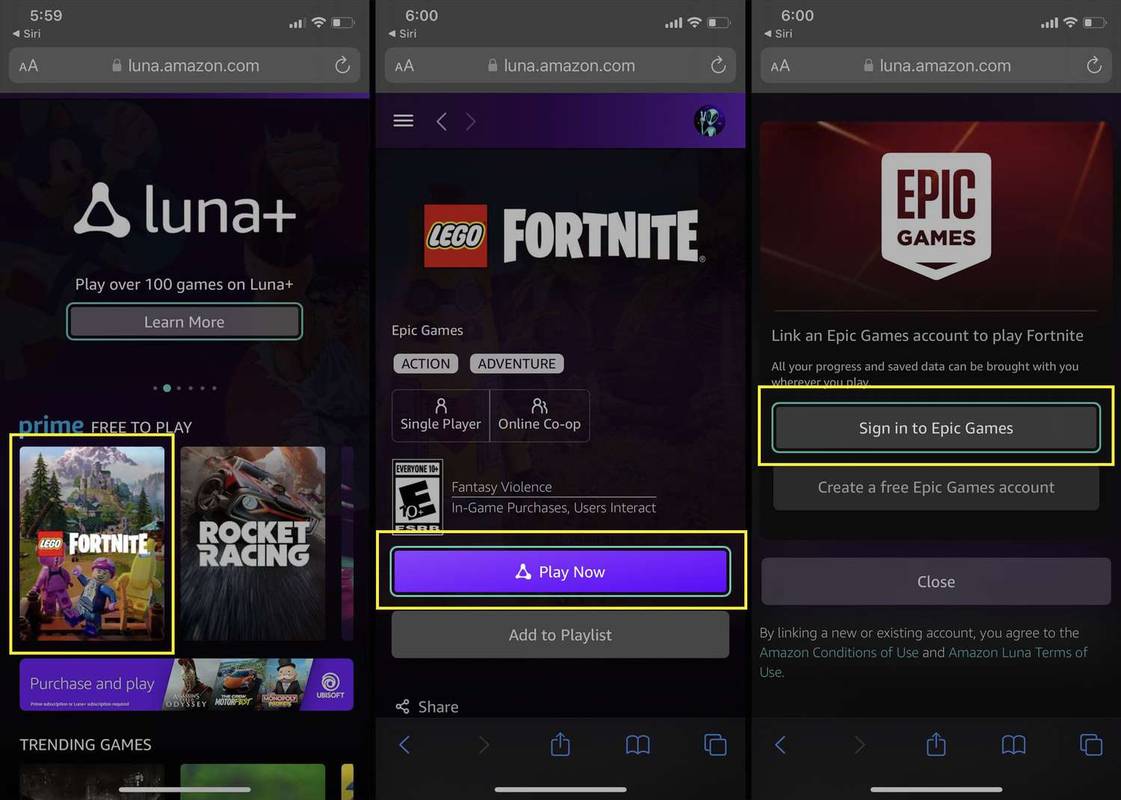
Az Epic Gamesbe bejelentkezhet Epic Games-fiókadataival vagy bármely más olyan szolgáltatással kapcsolatos fiókinformációjával, amelyhez már csatlakoztatta, például Xbox, PlayStation, Nintendo stb.
-
Most hozzá kell adnia a Luna webhelyet az iPhone kezdőképernyőjéhez. Ez szükséges a Luna játékokhoz az iPhone-on. Ehhez válassza a Safari lehetőséget Ossza meg ikont az alsó menüből.
-
Válassza ki Hozzáadás a kezdőképernyőhöz .
-
Koppintson a Kész .
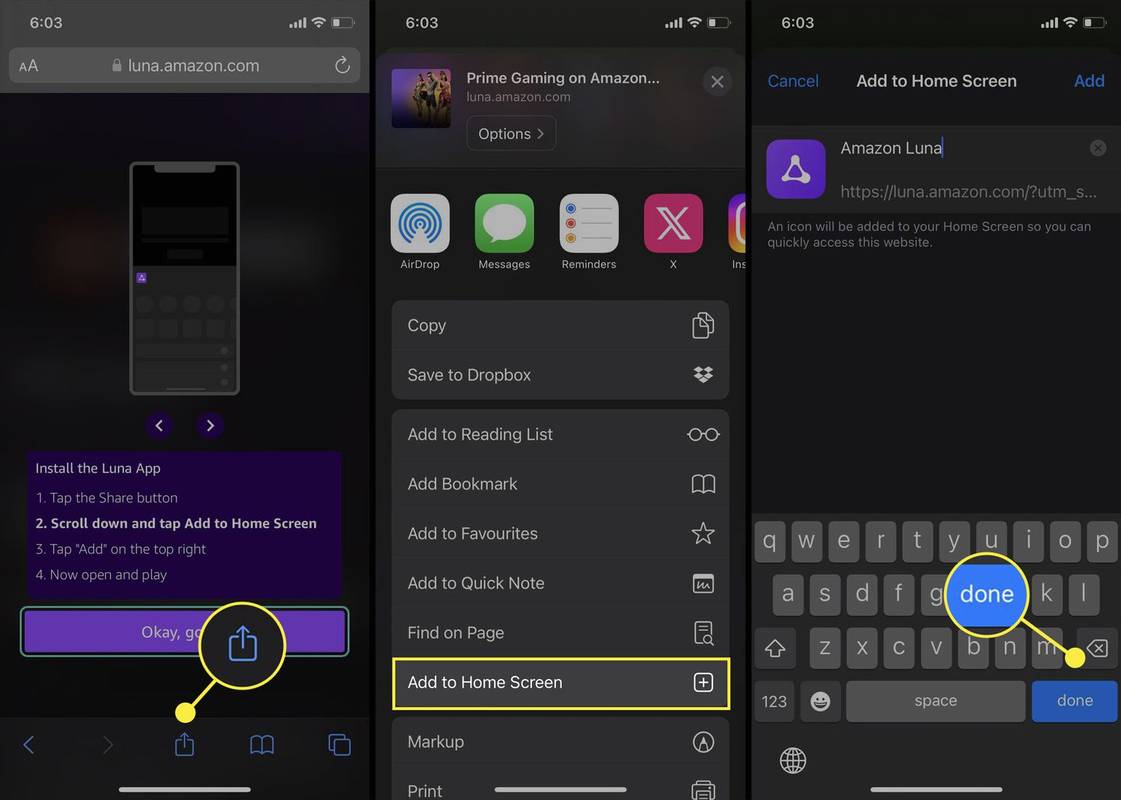
-
Miután az új ikon létrejött az iPhone kezdőképernyőjén, koppintson rá, és válassza ki Fortnite újra.
-
Válassza ki Játssz most .
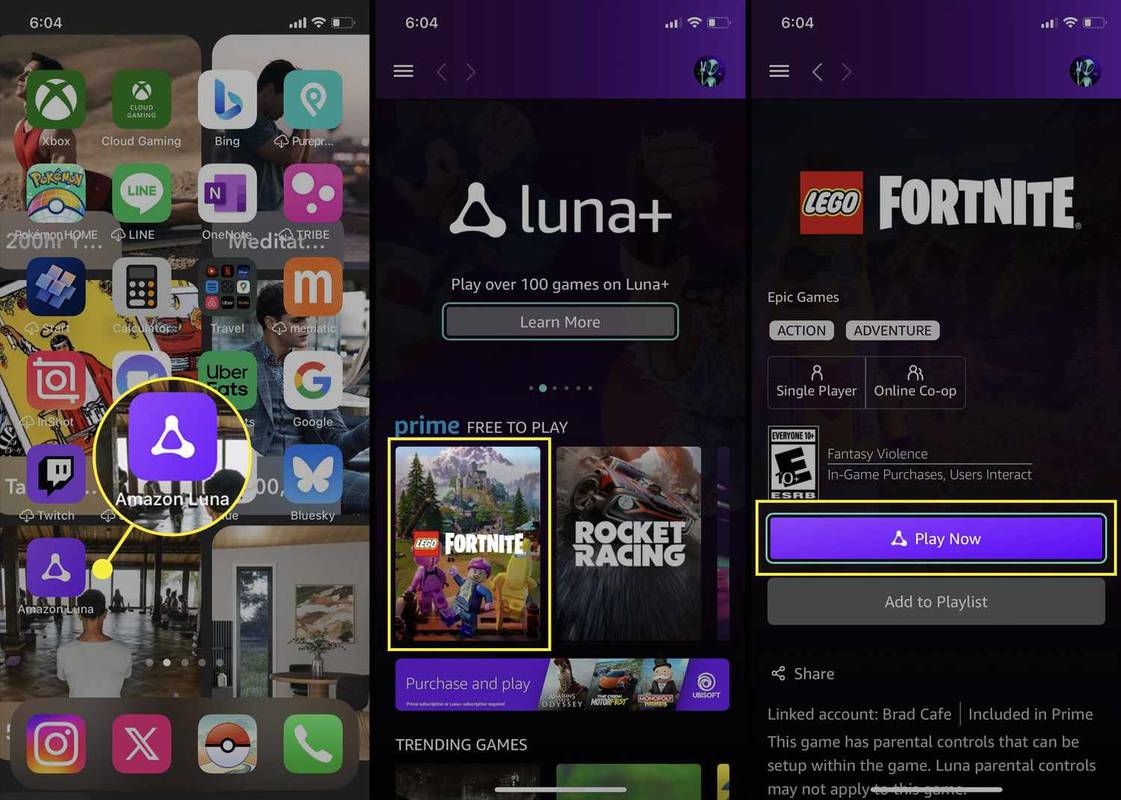
-
AFortniteA videojátéknak néhány percen belül be kell töltenie iPhone-ját.

Játssz Fortnite-ot iPhone-on a GeForce Now segítségével
Alternatív játékmódFortnitea felhőn keresztül iPhone-ján az Nvidia GeForce Now segítségével. Az Xbox Cloud Gaminghez és az Amazon Lunához hasonlóan a GeForce Now lehetővé teszi teljes körű videojátékok, példáulFortniteaz iPhone Safari webböngészőjében.
JátszaniFortniteiPhone-ján GeForce Now segítségével hozzá kell adnia a Fortnite videojátékot az Epic Games-fiókjához a Windows PC Epic Games indítójából.
Így használhatja a GeForce Now-t játékhozFortniteiPhone okostelefonján.
-
Nyissa meg a Safari alkalmazást iPhone-ján, és lépjen a GeForce Now webhely .
-
Koppintson a Safari elemre Ossza meg ikont az alsó menüből.
-
Válassza ki Hozzáadás a kezdőképernyőhöz .
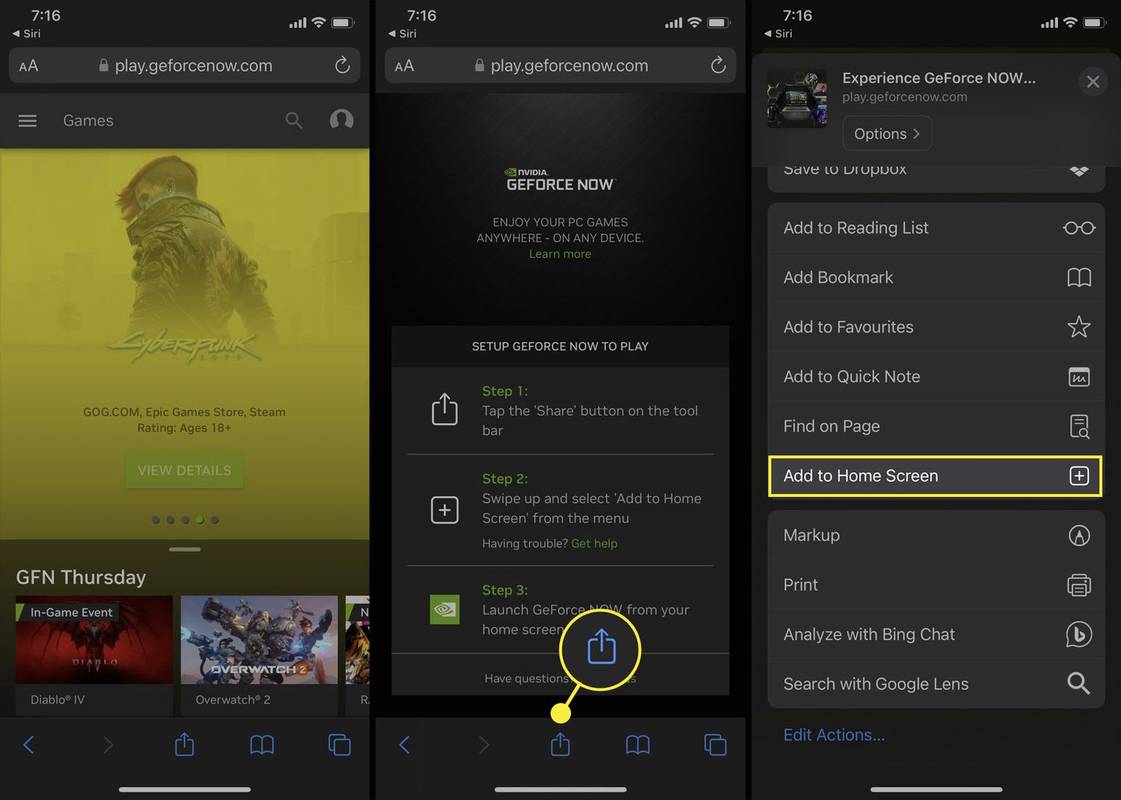
-
Koppintson a Kész .
hogyan lehet modot rakni a minecraftba
-
Az iPhone kezdőképernyőjén érintse meg az újonnan hozzáadott elemet GeForce Now ikon.
A jövőbeni munkamenetekben a Safari megnyitása helyett nyissa meg a GeForce Now webhelyet ezen a kezdőképernyőn lévő parancsikon segítségével.
-
Koppintson a Belépés .
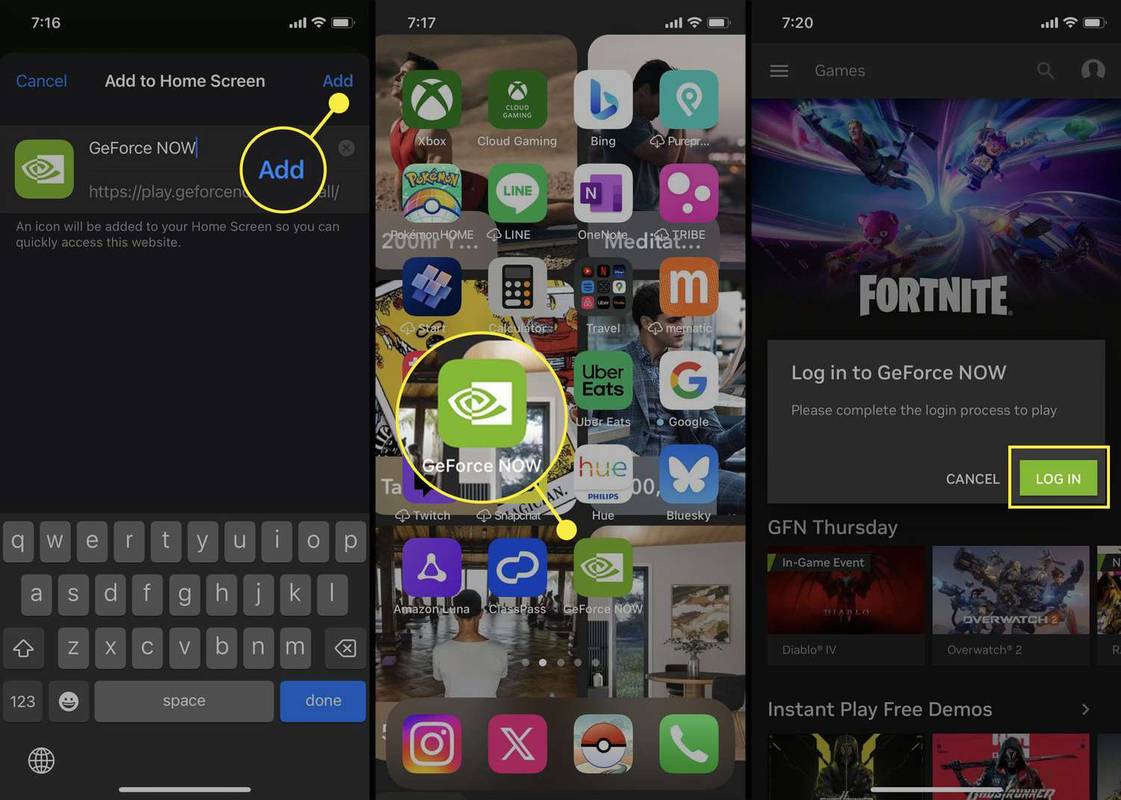
Ha nem kapja meg a bejelentkezési üzenetet, érintse meg a profil ikont a jobb felső sarokban a megnyitásához.
-
Adja meg az Nvidia GeForce Now-fiókjához társított e-mail címet.
Ha nincs GeForce Now-fiókja, válassza a lehetőséget Csinálni egyet készíteni egyet. JátszhatszFortnitea GeForce Now-on ingyenes próbafiókkal.
-
Írja be jelszavát, és válassza ki Emlékezz rám hogy bejelentkezve maradjon a jövőbeli munkamenetekhez.
-
Koppintson a Bejelentkezés .
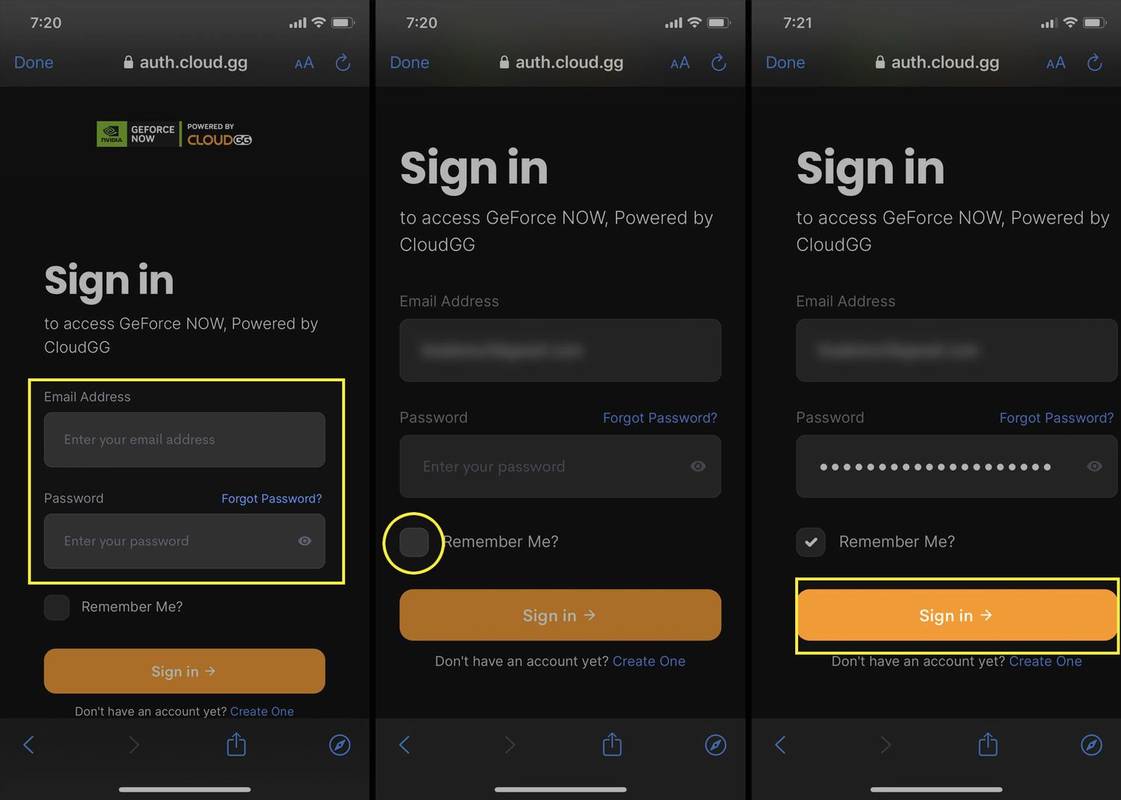
-
Böngésszen a játékkönyvtárban, és koppintson a elemre Fortnite .
-
Koppintson a Játék .
Ha most először játszikFortniteaz Nvidia szolgáltatáson keresztül, akkor a játék megkezdése előtt kapcsolja össze Epic Games- és Nvidia-fiókjait. A folyamat befejezéséhez kövesse a képernyőn megjelenő utasításokat.
-
A betöltés befejezése után válassza ki Gyerünk .
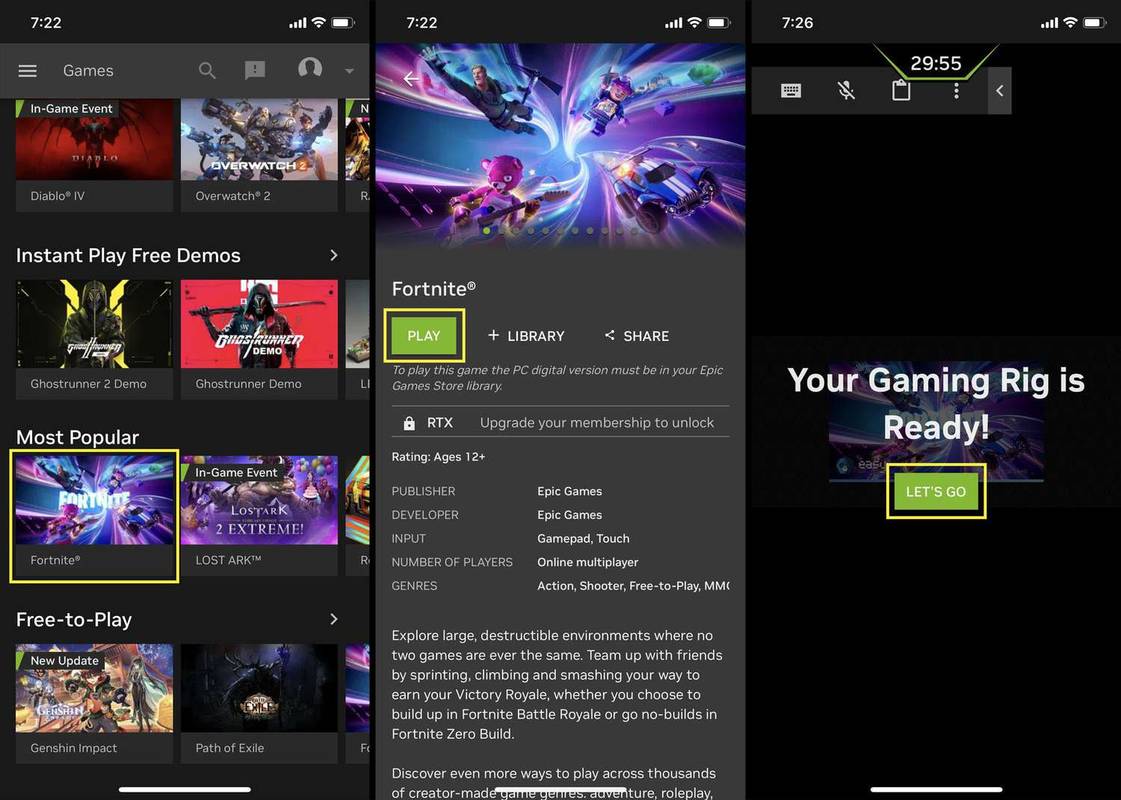
-
Forgassa el iPhone készülékét vízszintesen, hogy legyenFortnitetöltse ki a teljes képernyőt.
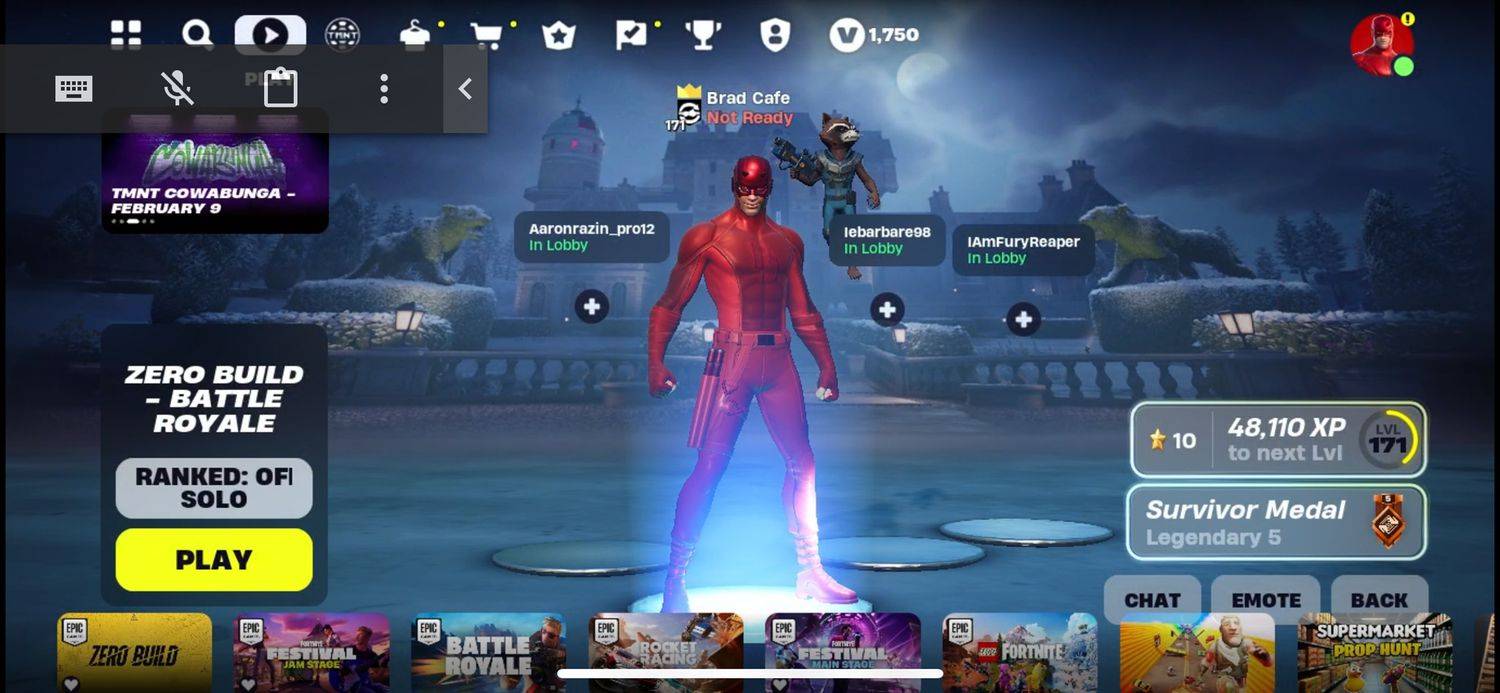
Töltse le a Fortnite-ot iOS-re az európai Epic Games Store-ból
Az Epic Games rendelkezik bejelentett hogy 2024 végére új Epic Games Store alkalmazásbolt indul iPhone-okon. Ez az alkalmazásbolt, amely a szokásos iOS App Store-tól külön fog működni, lehetővé teszi az iPhone felhasználók számára, hogy újra letölthessék a Fortnite videojátékot okostelefonjukra, akárcsak a régi idők.
Ez az új iOS Epic Games Store kizárólag az európai országok iPhone-tulajdonosai számára lesz elérhető. Míg az észak-amerikai felhasználók elméletileg megváltoztathatják iPhone régiójukat a letöltéshezFortniteaz Epic Games Store áruházból, ezzel sértheti az Apple szolgáltatási feltételeit.
Lehet játszani a LEGO Fortnite-ot iPhone-on?
ALEGO FortniteA játékmód iPhone okostelefonokon érhető el. JátszaniLEGO FortniteiPhone-on nyissa megFortniteaz Xbox Cloud Gaming, a GeForce Now vagy az Amazon Luna segítségével, és válassza ki a lehetőséget LEGO Fortnite lejátszási lista.
Hogyan játszhatok a Fortnite Fesztiválon iPhone-on?
JátszhatszFortnite Fesztiválmobilon egy felhőalapú játékplatform segítségével, például a GeForce Now, az Amazon Luna vagy az Xbox Cloud Gaming segítségével.Fortnite Fesztiválfőmenüből érhető elFortnitevideojáték vagy promóciós csempe a felhőalapú játékszolgáltatásból.
Játszhatok Rocket Racinget iPhone-on?
Igen, tudsz játszaniRakétaversenytelefonon a fent említett felhőalapú játékmegoldások egyikével. FortniteRakétaversenymód a főmenüben találhatóFortnitevagy promóciós csempeként a választott felhőalapú játékplatformon.
Mely webhelyeken játszhatok a Fortnite-tal?
Fortnitehárom különböző felhőalapú játék weboldalon érhető el. Weboldalak, ahol lehet játszaniFortniteingyenes az Xbox Cloud Gaming, az Nvidia GeForce Now és az Amazon Luna.
- Xbox Cloud Gaming
- Nvidia GeForce Now
- Amazon Hold
Mindhárom webhely linkjei és útmutatásai az oldal tetején találhatók a megfelelő szakaszokban.